Saatko”VAC ei voinut vahvistaa peliistuntoa”-virheilmoituksen joka kerta, kun yrität liittyä Steam-verkkopeliin? Aina niin usein tämä häiriö ilmenee uudelleen ja estää pelaajia liittymästä matchmaking-peleihin, kuten Counter-Strike: Global Offensive. Mutta onneksi se on yleensä helppo korjata.
Tässä artikkelissa selitämme, kuinka tämä virhe korjataan, jotta voit palata takaisin online-pelaamiseen.
Sisällysluettelo
Mitä”VAC ei voinut vahvistaa pelikäyttöäsi”tarkoittaa?
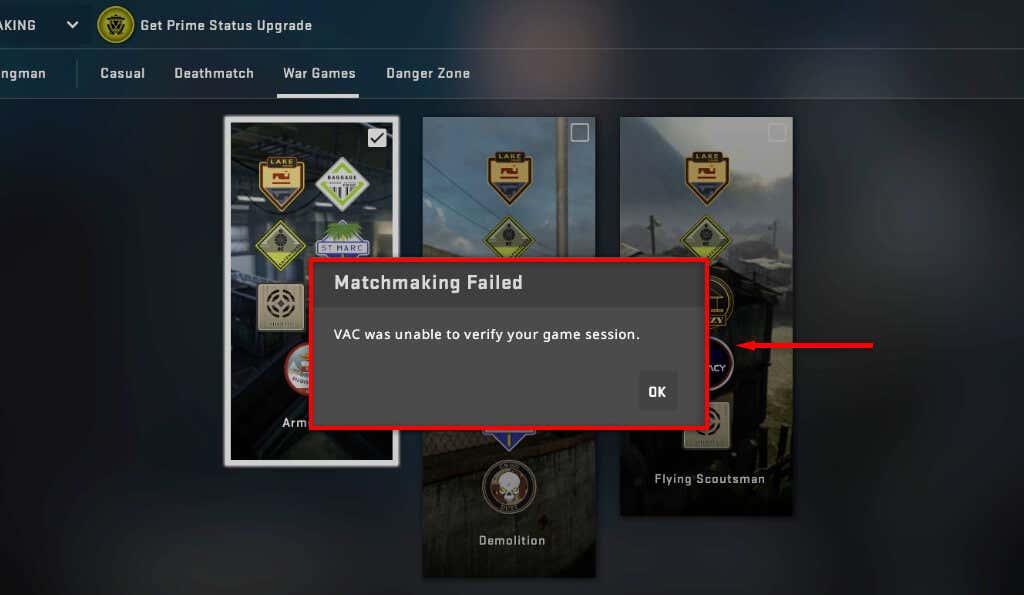
VAC tai Valve Anti-Cheat on Valven kehittämä ohjelmisto estämään huijareita heidän suosituissa peleissään. Suosionsa vuoksi tämä virhe vaikuttaa enimmäkseen CS:GO-pelaajiin, mikä estää heitä etsimästä parisuhdetta pelissä.

“VAC ei voinut vahvistaa peliistuntoa”-virhe tarkoittaa, että VAC-ohjelmisto ei ole pystynyt varmistamaan, ettei pelitiedostojasi ole peukaloitu. Koska tiedostojen peukalointi voi viitata hakkerointiin, peli ei anna sinun pelata.
Tämä virhe johtuu kuitenkin usein, vaikka et olisi asentanut huijareita tai muuttanut pelitiedostoja. Usein se tapahtuu väärin asennetun päivityksen, vioittuneiden tiedostojen tai satunnaisen häiriön jälkeen.
7 tapaa korjata”VAC ei voinut vahvistaa peliistuntoa”
Tässä on 7 tapaa korjata tämä turhauttava virhe.
1. Pikakorjaukset
Usein tämä virhe poistuu yksinkertaisella uudelleenkäynnistyksellä, joten ennen kuin siirrymme monimutkaisempiin ratkaisuihin, aloitetaan pikakorjauksista:
Käynnistä Steam uudelleen. Sulje Steam kokonaan ja käynnistä se sitten uudelleen. Kirjaudu ulos ja takaisin Steam-tilillesi ja yritä sitten päästä matchmakingiin uudelleen. Käynnistä tietokoneesi uudelleen. Käynnistä tietokoneesi kokonaan uudelleen. Ota offline-tila käyttöön. Vaihda online-ja offline-tilan välillä valitsemalla Steam > Siirry offline-tilaan… ja sitten online-tilaan… 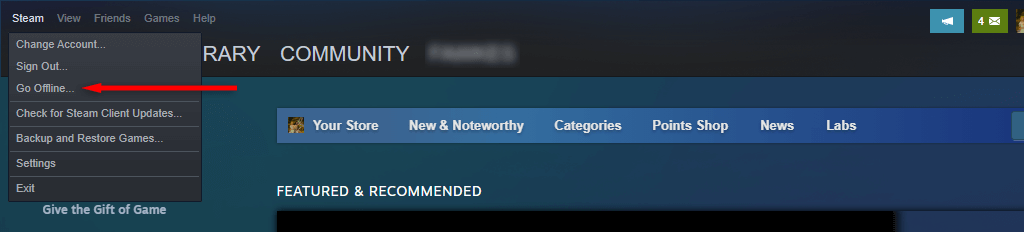 Sammuta VPN ja kaikki muut verkkoa tai laitetta muuttavat ohjelmisto. Varmista, ettei mikään ohjelmisto (mukaan lukien huijausohjelmisto, jos sinulla on) ole vuorovaikutuksessa Steamin tai Steam-pelisi kanssa. Jos epäilet taustasovelluksen (kuten mainosten eston) häiritsevän peliäsi, poista se käytöstä ja yritä käynnistää peli uudelleen. Tarkista, että et ole VAC-kiellossa. Valitse Steam > Asetukset > Tili > VAC-tila. Jos siinä lukee”Ei VAC-kieltoja tilillä”, kaikki on hyvin. Jos siinä lukee kielletty, sinun on mentävä VACBanned-verkkosivustolle ja selvitettävä miksi.
Sammuta VPN ja kaikki muut verkkoa tai laitetta muuttavat ohjelmisto. Varmista, ettei mikään ohjelmisto (mukaan lukien huijausohjelmisto, jos sinulla on) ole vuorovaikutuksessa Steamin tai Steam-pelisi kanssa. Jos epäilet taustasovelluksen (kuten mainosten eston) häiritsevän peliäsi, poista se käytöstä ja yritä käynnistää peli uudelleen. Tarkista, että et ole VAC-kiellossa. Valitse Steam > Asetukset > Tili > VAC-tila. Jos siinä lukee”Ei VAC-kieltoja tilillä”, kaikki on hyvin. Jos siinä lukee kielletty, sinun on mentävä VACBanned-verkkosivustolle ja selvitettävä miksi. 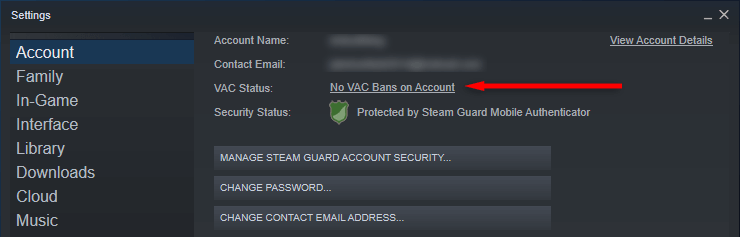 Vaihda nimesi ja profiilikuvasi. Kummallista, monet käyttäjät ovat ilmoittaneet, että heidän nimensä ja profiilikuvansa vaihtaminen poistaa tämän virheen kokonaan.
Vaihda nimesi ja profiilikuvasi. Kummallista, monet käyttäjät ovat ilmoittaneet, että heidän nimensä ja profiilikuvansa vaihtaminen poistaa tämän virheen kokonaan.
2. Suorita Steam (ja peli) järjestelmänvalvojana
Jos Steam ei jostain syystä pääse käsiksi pelitiedostoihisi, saatat saada peliistunnon virheilmoituksen. Voit ohittaa tämän häiriön suorittamalla Steam-asiakkaan järjestelmänvalvojan tilassa. Napsauta hiiren kakkospainikkeella Steam-kuvaketta ja valitse Suorita järjestelmänvalvojana.
Aja sitten peli myös järjestelmänvalvojatilassa. Tätä varten sinun on löydettävä kyseisen pelin tiedostopolku.
Valitse Steamissa Kirjasto, napsauta peliäsi hiiren kakkospainikkeella ja valitse Hallitse > Selaa paikallisia tiedostoja. 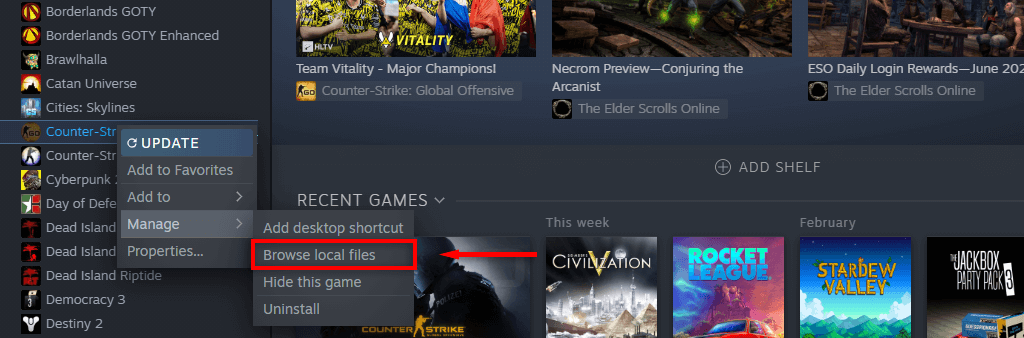 Etsi pelisi.exe-tiedosto, napsauta sitä hiiren kakkospainikkeella ja valitse Suorita järjestelmänvalvojana.
Etsi pelisi.exe-tiedosto, napsauta sitä hiiren kakkospainikkeella ja valitse Suorita järjestelmänvalvojana. 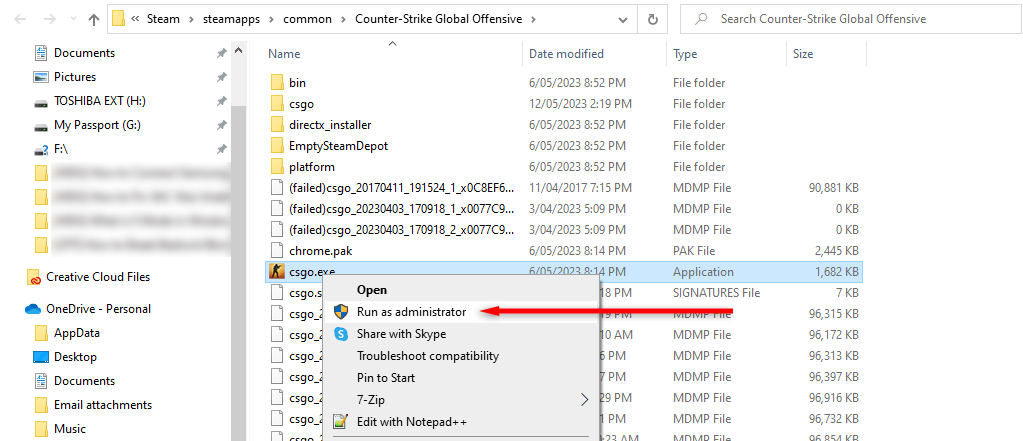 Yritä syöttää ottelu uudelleen.
Yritä syöttää ottelu uudelleen.
Jos tämä korjaa ongelman, voit käskeä Steamia toimimaan järjestelmänvalvojana napsauttamalla.exe-tiedostoa hiiren kakkospainikkeella ja valitsemalla Ominaisuudet. Siirry tässä Yhteensopivuus-välilehdelle ja varmista, että”Suorita tämä ohjelma järjestelmänvalvojana”-valintaruutu on valittu.
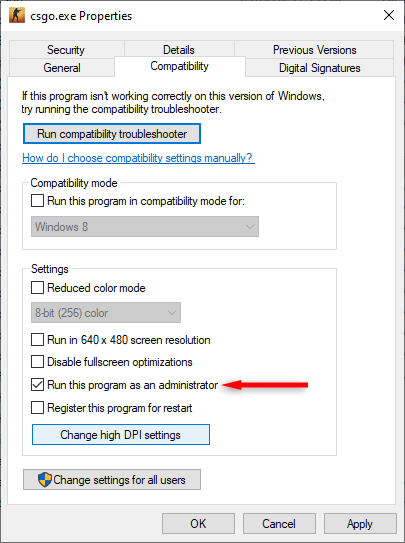
3. Poista virustorjuntaohjelmisto käytöstä
Toisinaan virustorjuntaohjelmat voivat häiritä Valven kykyä vahvistaa peliistuntosi. Sulje tämä pois poistamalla virustorjunta väliaikaisesti käytöstä ja yrittämällä päästä peliin uudelleen.
Windows Defenderin poistaminen käytöstä:
Avaa Asetukset painamalla Windows-näppäintä + I. Valitse Suojaus (tai Päivitä ja suojaus). 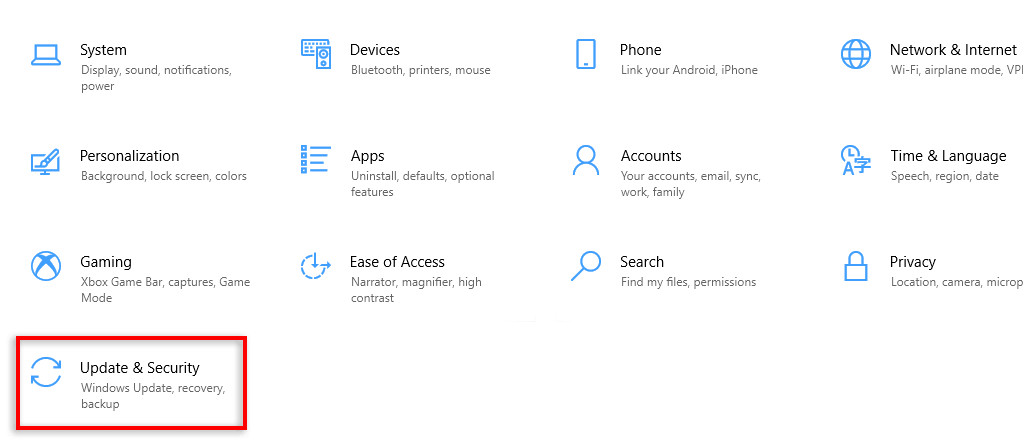 Valitse Windowsin suojaus. Valitse Virusten ja uhkien suojaus.
Valitse Windowsin suojaus. Valitse Virusten ja uhkien suojaus. 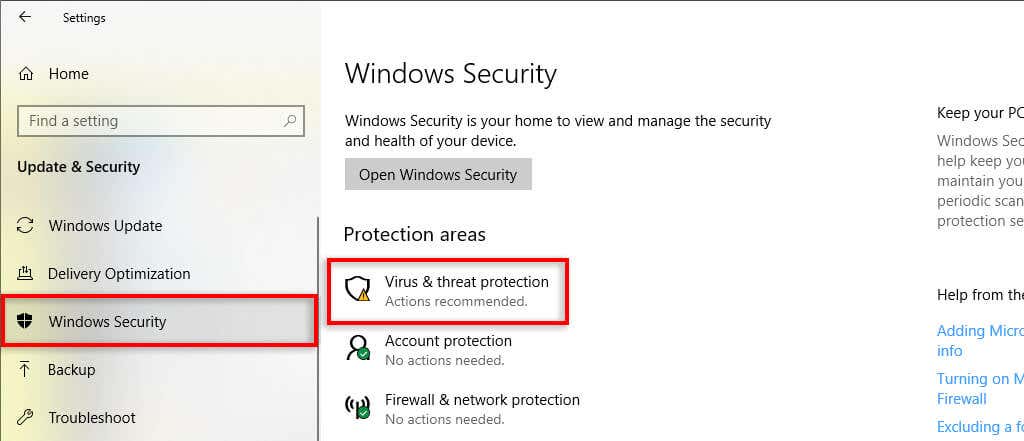 Valitse ponnahdusikkunan Virus-ja uhkien suojausasetukset-kohdasta Hallinnoi asetuksia.
Valitse ponnahdusikkunan Virus-ja uhkien suojausasetukset-kohdasta Hallinnoi asetuksia. 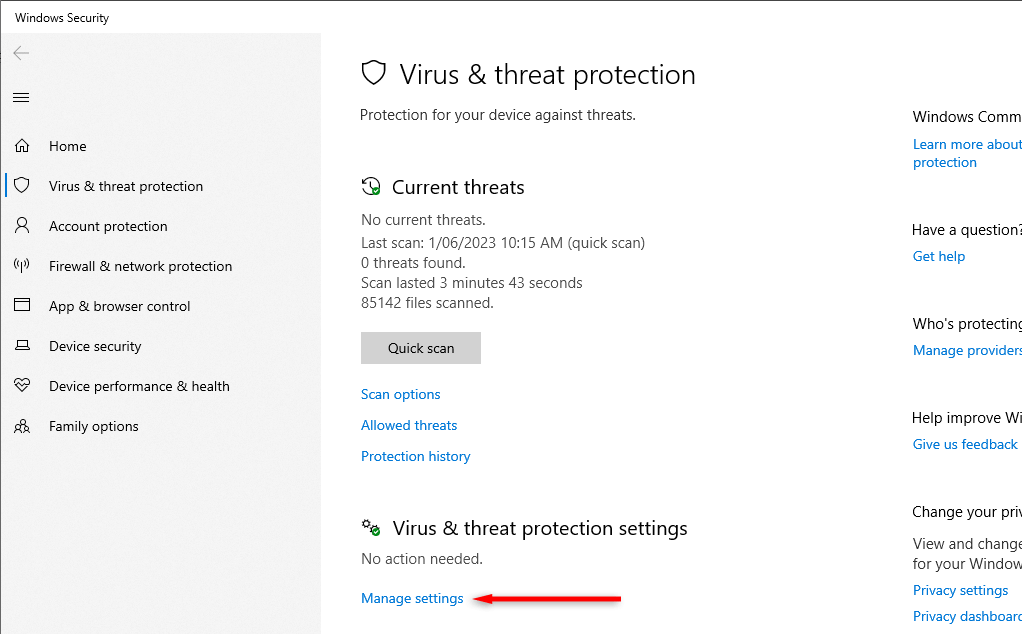 Kytke kaikki pois päältä ja yritä sitten suorittaa peli. Jos virhe ilmenee edelleen, älä unohda ottaa Windows Defenderiä uudelleen käyttöön.
Kytke kaikki pois päältä ja yritä sitten suorittaa peli. Jos virhe ilmenee edelleen, älä unohda ottaa Windows Defenderiä uudelleen käyttöön. 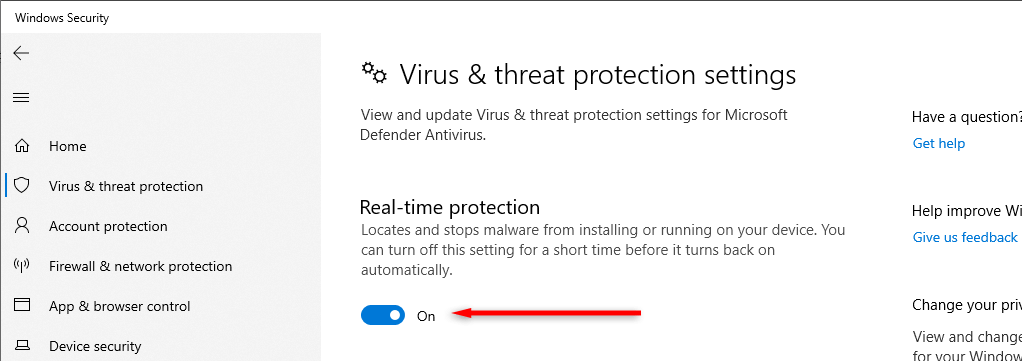
4. Tarkista pelitiedostojesi eheys
Väärä tiedostojen asennus ja häiriöt pelien latauksen aikana voivat aiheuttaa”VAC ei voinut vahvistaa peliistuntoa”-häiriön. Tarkistaaksesi, onko tämä ongelma, sinun on tarkistettava pelitiedostojesi eheys.
Tee näin:
Avaa Steam ja kirjaudu sisään Steam-tilillesi. Siirry kirjastoon ja napsauta hiiren kakkospainikkeella peliä, jonka kanssa sinulla on ongelma. Valitse Ominaisuudet. 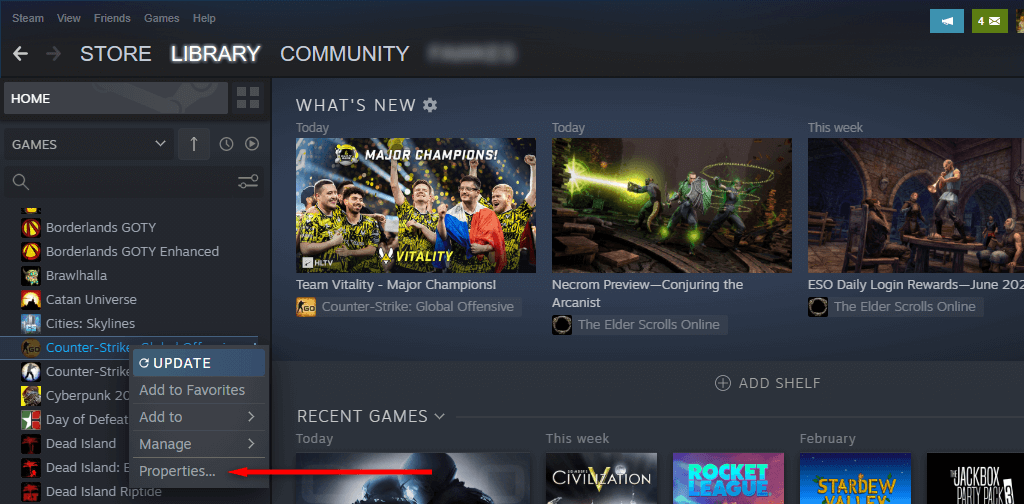 Valitse Paikalliset tiedostot-välilehti. Valitse oikeanpuoleisesta ruudusta Tarkista pelitiedostojen eheys.
Valitse Paikalliset tiedostot-välilehti. Valitse oikeanpuoleisesta ruudusta Tarkista pelitiedostojen eheys. 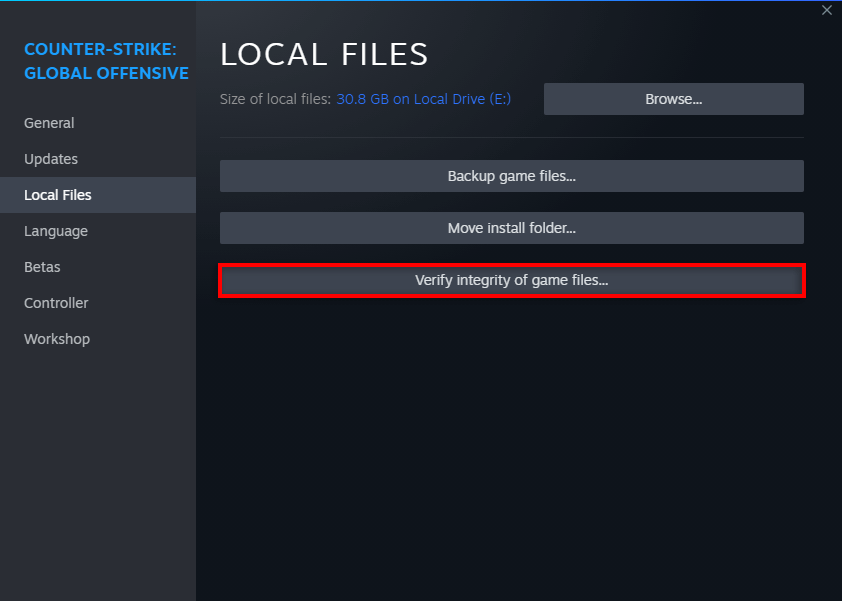
5. Korjaa Steam-kirjastokansio
Seuraava korjauskeino on Steam-kirjaston korjaaminen. Voit tehdä tämän seuraavasti:
Käynnistä Steam. Valitse Steam > Asetukset. Valitse Lataukset-välilehti ja valitse Steam-kirjastokansiot. 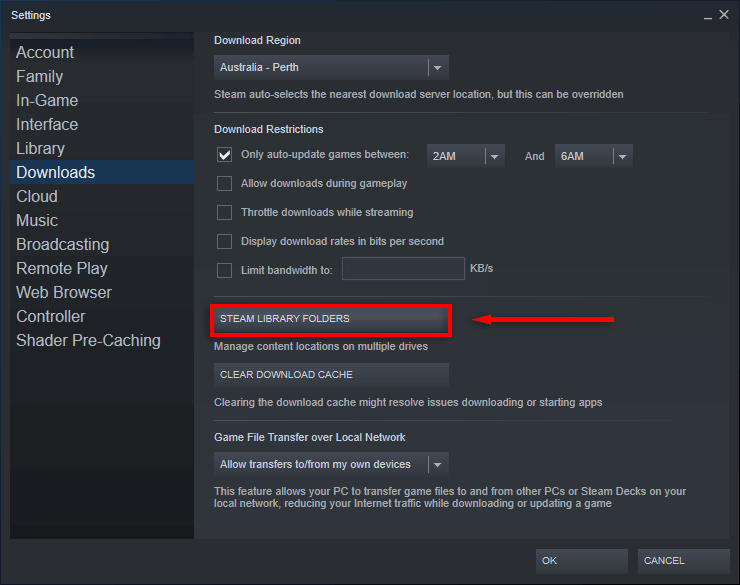 Valitse kolme vaakasuuntaista pistettä tallennuspaikan vierestä ja paina Korjaa kansio.
Valitse kolme vaakasuuntaista pistettä tallennuspaikan vierestä ja paina Korjaa kansio. 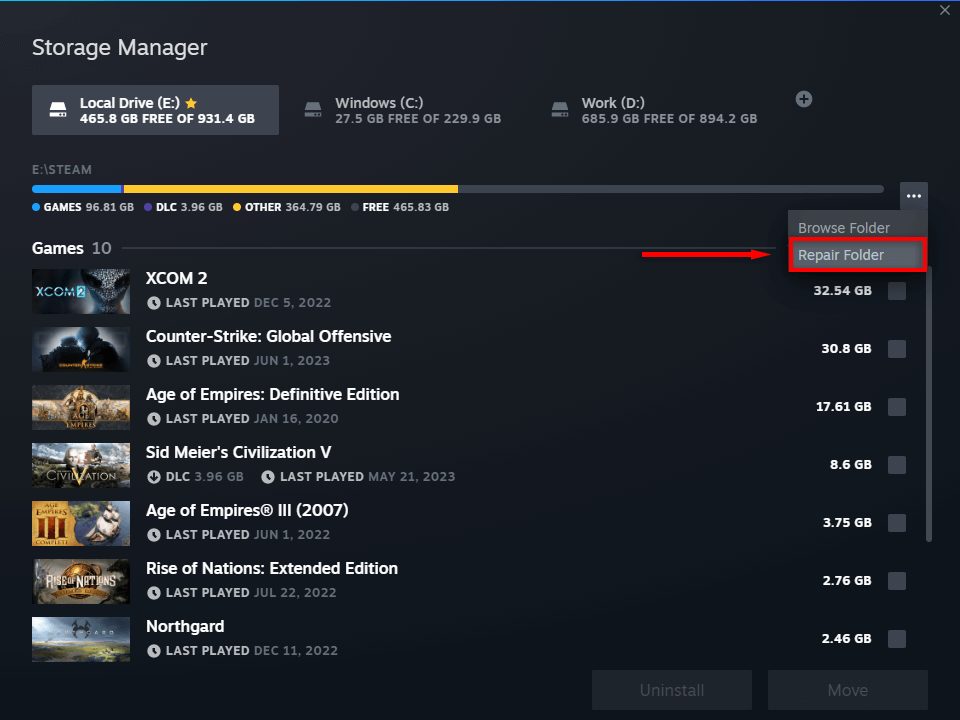 Käynnistä Steam uudelleen ja tarkista, toimiiko se uudelleen.
Käynnistä Steam uudelleen ja tarkista, toimiiko se uudelleen.
6. Steam-palvelun korjaaminen
Voit myös yrittää korjata Steam-palvelun. Voit tehdä tämän seuraavasti:
Avaa Suorita-valintaikkuna painamalla Windows-näppäintä + R. Kirjoita”C:\Program Files (x86)\Steam\bin\SteamService.exe”/repair ja paina Enter. 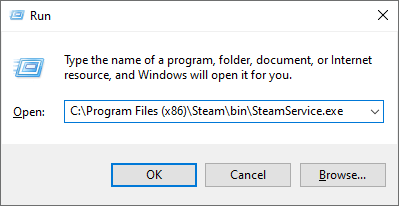 Pääteikkuna avautuu. Anna sen viimeistellä ja sulkeutua, käynnistä sitten Steam uudelleen ja yritä uudelleen.
Pääteikkuna avautuu. Anna sen viimeistellä ja sulkeutua, käynnistä sitten Steam uudelleen ja yritä uudelleen.
7. Asenna Steam-pelisi (tai itse Steam) uudelleen
Jos mikään muu ei auta, viimeinen keino on asentaa ongelmia aiheuttava peli uudelleen. Asenna CS:GO uudelleen napsauttamalla peliäsi Steamissa hiiren kakkospainikkeella ja valitsemalla Poista asennus. Napsauta sitten sitä uudelleen hiiren kakkospainikkeella ja valitse Asenna.
Jos tämä ei auta, voit myös yrittää asentaa itse Steamin uudelleen.
Avaa Käynnistä-valikko. Kirjoita”add”ja valitse Lisää tai poista ohjelmia. Vieritä alas ja etsi Steam. Valitse se ja valitse sitten Poista asennus. 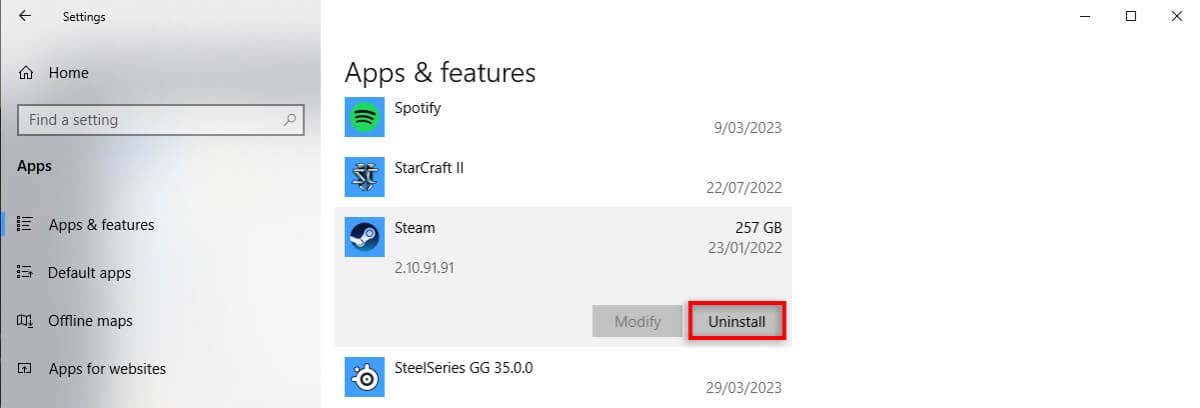 Lataa Steam-asiakasohjelma viralliselta Steamin verkkosivustolta asentaaksesi se uudelleen.
Lataa Steam-asiakasohjelma viralliselta Steamin verkkosivustolta asentaaksesi se uudelleen.
Takaisin peliin
Toivottavasti tämä vianetsintäopas on auttanut sinua korjaamaan CS:GO VAC-virheen ja voit palata peliin. Vaikka VAC-vahvistusvirhe on usein helppo korjata, joskus Steam-palvelimet eivät yksinkertaisesti päästä sinua sisään. Jos saat jatkuvasti epäonnistuneita matchmaking-virheitä, yritä pelata toisella laitteella tai odota uutta päivitystä vian korjaamiseksi.